
สารบัญ:
- ผู้เขียน John Day [email protected].
- Public 2024-01-30 13:03.
- แก้ไขล่าสุด 2025-01-23 15:12.

ในโครงการนี้ เราจะทำการชดเชยอุณหภูมิอัตโนมัติให้กับเซ็นเซอร์วัดค่าการนำไฟฟ้าจาก Atlas Scientific การเปลี่ยนแปลงของอุณหภูมิมีผลกระทบต่อค่าการนำไฟฟ้า/ของแข็งที่ละลายได้ทั้งหมด/ความเค็มของของเหลว และโดยการชดเชยค่าดังกล่าว เรามั่นใจว่าค่าที่อ่านได้คือค่าที่อ่านได้จริงที่อุณหภูมิจำเพาะนั้น ใช้เซ็นเซอร์อุณหภูมิของ Atlas
การอ่านค่าอุณหภูมิจะถูกส่งต่อไปยังเซ็นเซอร์วัดค่าการนำไฟฟ้าหลังจากนั้นจะแสดงผลการอ่านค่าการนำไฟฟ้าที่ชดเชย การทำงานผ่านโปรโตคอล I2C และการอ่านจะแสดงบนพล็อตเตอร์หรือจอภาพแบบอนุกรม Arduino
คำเตือน:
Atlas Scientific ไม่ได้ผลิตอุปกรณ์อิเล็กทรอนิกส์สำหรับผู้บริโภค อุปกรณ์นี้มีไว้สำหรับวิศวกรไฟฟ้า หากคุณไม่คุ้นเคยกับวิศวกรรมไฟฟ้าหรือการเขียนโปรแกรมระบบฝังตัว ผลิตภัณฑ์เหล่านี้อาจไม่เหมาะกับคุณ
อุปกรณ์นี้ได้รับการพัฒนาและทดสอบโดยใช้คอมพิวเตอร์ Windows มันไม่ได้ทดสอบบน Mac Atlas Scientific ไม่ทราบว่าคำแนะนำเหล่านี้เข้ากันได้กับระบบ Mac หรือไม่
ข้อดี:
- อุณหภูมิจะถูกคำนวณโดยอัตโนมัติ ทำให้สามารถอ่านค่าการนำไฟฟ้าได้อย่างแม่นยำ
- การนำไฟฟ้าแบบเรียลไทม์และเอาต์พุตอุณหภูมิ
วัสดุ:
- บอร์ด Arduino Uno หรือ STEMTera
- Breadboard (หากไม่ได้ใช้บอร์ด StemTera)
- สายจัมเปอร์
- 1- ชุดเซ็นเซอร์วัดค่าการนำไฟฟ้า
- 1- ชุดเซ็นเซอร์อุณหภูมิ
ขั้นตอนที่ 1: ข้อกำหนดก่อนการประกอบ
ก) ปรับเทียบเซ็นเซอร์: เซ็นเซอร์แต่ละตัวมีกระบวนการสอบเทียบที่ไม่ซ้ำกัน อ้างถึงข้อมูลต่อไปนี้: แผ่นข้อมูล Ezo EC, แผ่นข้อมูล Ezo RTD
b) ตั้งค่าโปรโตคอลของเซ็นเซอร์เป็น I2C และกำหนดที่อยู่ I2C ที่ไม่ซ้ำกันให้กับเซ็นเซอร์แต่ละตัว ตามโค้ดตัวอย่างสำหรับโครงการนี้ มีการใช้ที่อยู่ต่อไปนี้: ที่อยู่เซ็นเซอร์ความเค็มคือ 100 และที่อยู่เซ็นเซอร์อุณหภูมิคือ 102 สำหรับข้อมูลเกี่ยวกับวิธีการเปลี่ยนระหว่างโปรโตคอล โปรดดูที่ LINK นี้
การสอบเทียบและการเปลี่ยนไปใช้ I2C ต้องทำก่อนนำเซ็นเซอร์ไปใช้งานในโครงการนี้
ขั้นตอนที่ 2: ประกอบฮาร์ดแวร์
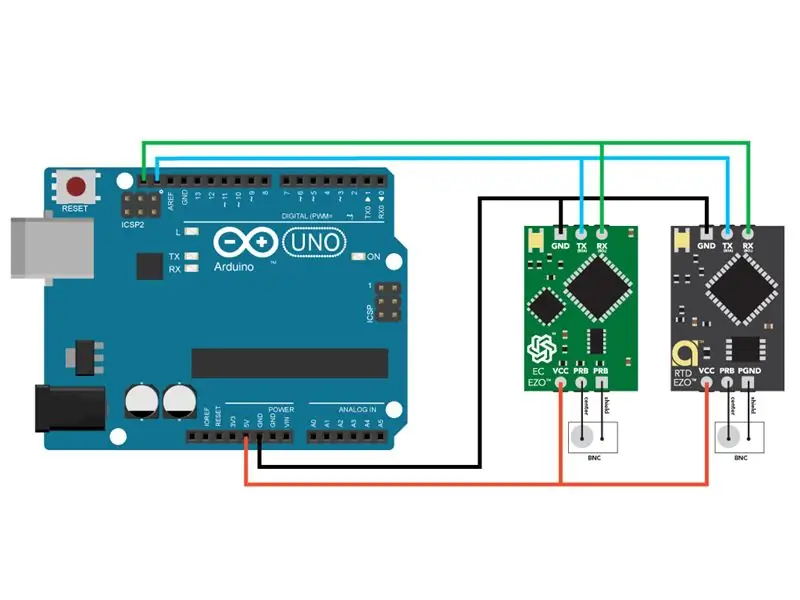
เชื่อมต่อฮาร์ดแวร์ตามที่แสดงในแผนผัง
คุณสามารถใช้ทั้งบอร์ด Arduino UNO หรือ STEMTera โปรเจ็กต์นี้ใช้บอร์ด STEMTERA สำหรับการออกแบบที่กะทัดรัด โดยนำ Arduino มารวมกับเขียงหั่นขนม
ขั้นตอนที่ 3: โหลดโปรแกรมไปที่ ARDUINO
รหัสสำหรับโครงการนี้ใช้ไลบรารีที่กำหนดเองและไฟล์ส่วนหัวสำหรับวงจร EZO ในโหมด I2C คุณจะต้องเพิ่มลงใน Arduino IDE ของคุณเพื่อใช้โค้ด ขั้นตอนด้านล่างรวมถึงกระบวนการในการเพิ่ม IDE นี้
a) ดาวน์โหลด Ezo_I2c_lib ซึ่งเป็นโฟลเดอร์ zip จาก GitHub ลงในคอมพิวเตอร์ของคุณ
b) บนคอมพิวเตอร์ของคุณ เปิด Arduino IDE (คุณสามารถดาวน์โหลด IDE ได้จากที่นี่ หากคุณไม่มี) หากคุณต้องการใช้ Serial plotter อย่าลืมดาวน์โหลด IDE เวอร์ชันล่าสุด
c) ใน IDE ไปที่ Sketch -> รวมไลบรารี -> เพิ่ม. ZIP LIbrary -> เลือกโฟลเดอร์ Ezo_I2c_lib ที่คุณเพิ่งดาวน์โหลด รวมไฟล์ที่เหมาะสมแล้ว
มีโค้ดตัวอย่างสองโค้ดที่จะใช้งานได้สำหรับโปรเจ็กต์นี้ คุณสามารถเลือกอย่างใดอย่างหนึ่ง
d) คัดลอกโค้ดจาก temp_comp_example หรือ temp_comp_rt_example ลงในแผงงาน IDE ของคุณ คุณยังสามารถเข้าถึงได้จากโฟลเดอร์ zip Ezo_I2c_lib ที่ดาวน์โหลดด้านบน
รหัส "temp_comp_example" ทำงานโดยการตั้งค่าอุณหภูมิในเซ็นเซอร์ EC จากนั้นจึงอ่านค่า สำหรับรหัส "temp_comp_rt_example" อุณหภูมิจะถูกตั้งค่าและอ่านค่าในช็อตเดียว ทั้งสองจะให้ผลเหมือนกัน
e) รวบรวมและอัปโหลด temp_comp_example หรือ temp_comp_rt_example ไปยังบอร์ด Arduino Uno หรือ STEMTera
f) ใน IDE ของคุณ ไปที่ Tools -> Serial Plotter หรือกด Ctrl+Shift+L บนแป้นพิมพ์ของคุณ หน้าต่างพล็อตเตอร์จะเปิดขึ้น ตั้งค่าอัตราบอดเป็น 9600 กราฟแบบเรียลไทม์ควรเริ่มต้นขึ้น
h) หากต้องการใช้จอภาพอนุกรม ให้ไปที่ Tools -> Serial Monitor หรือกด Ctrl+Shift+M บนแป้นพิมพ์ของคุณ จอภาพจะเปิดขึ้น ตั้งค่าอัตราบอดเป็น 9600 และเลือก "การคืนรถ" การอ่านค่า EC และอุณหภูมิควรแสดงขึ้น
ขั้นตอนที่ 4: การสาธิต

สรุปการทดลองที่แสดงในวิดีโอ:
ส่วนที่ 1: ไม่มีการชดเชยอุณหภูมิ
ในขั้นต้น น้ำจะอยู่ที่อุณหภูมิประมาณ 30°C จากนั้นจะถูกให้ความร้อนที่อุณหภูมิประมาณ 65 °C ในขณะที่การอ่านค่าการนำไฟฟ้า (กราฟสีเขียว) และอุณหภูมิ (กราฟสีแดง) จะสังเกตได้บนพล็อตเตอร์แบบอนุกรม (สำหรับโค้ดตัวอย่าง Arduino ที่อนุญาตให้อ่านหลายวงจรโดยไม่มีการชดเชยอุณหภูมิอัตโนมัติ โปรดดู LINK นี้)
ส่วนที่ 2: การชดเชยอุณหภูมิ
รหัส Arduino ที่ใช้สำหรับการชดเชยอุณหภูมิอัตโนมัติจะถูกอัปโหลดไปยังบอร์ด ดู LINK นี้สำหรับรหัส อีกครั้งที่จุดเริ่มต้นของน้ำอยู่ที่ประมาณ 30°C โดยค่อยๆ เพิ่มขึ้นเป็นประมาณ 65°C ในขณะที่การอ่านค่าการนำไฟฟ้า (กราฟสีเขียว) และอุณหภูมิ (กราฟสีแดง) จะสังเกตได้บนพล็อตเตอร์แบบอนุกรม
แนะนำ:
ระวัง ATLAS – STAR WARS - Death Star II: 7 ขั้นตอน (พร้อมรูปภาพ)

ระวัง ATLAS – STAR WARS - Death Star II: สร้างจากโมเดลพลาสติก Bandai Death Star II คุณสมบัติหลักได้แก่:✅เอฟเฟกต์แสงและเสียง✅เครื่องเล่น MP3✅รีโมทคอนโทรลอินฟราเรด✅เซ็นเซอร์อุณหภูมิ✅ตัวจับเวลา 3 นาทีบล็อก: https://kwluk717.blogspot.com/2020/12/be-aware-of-atlas-star-wars- ดาวมรณะ
Atlas WiFi Pool Meter: 18 ขั้นตอน

Atlas WiFi Pool Meter: บทช่วยสอนนี้จะแสดงวิธีตั้งค่าชุด WiFi Pool จาก Atlas Scientific มิเตอร์วัดค่า pH ศักยภาพในการลดการเกิดออกซิเดชัน (ORP) และอุณหภูมิ ข้อมูลถูกอัปโหลดไปยังแพลตฟอร์ม ThingSpeak ซึ่งสามารถตรวจสอบได้จากระยะไกลผ่าน mo
Atlas WiFi Hydroponics Meter: 19 ขั้นตอน

Atlas WiFi Hydroponics Meter: บทช่วยสอนนี้จะแสดงวิธีตั้งค่าชุด WiFi Hydroponics จาก Atlas Scientific มิเตอร์วัดค่า pH การนำไฟฟ้า และอุณหภูมิ ข้อมูลถูกอัปโหลดไปยังแพลตฟอร์ม ThingSpeak ซึ่งสามารถตรวจสอบได้จากระยะไกลผ่านอุปกรณ์มือถือหรือเ
ขั้นตอนการสอบเทียบ Atlas Scientific EZO EC: 5 ขั้นตอน

ขั้นตอนการสอบเทียบ Atlas Scientific EZO EC: บทช่วยสอนนี้อธิบายขั้นตอนการสอบเทียบ สันนิษฐานว่าผู้ใช้มีฮาร์ดแวร์และโค้ดที่ใช้งานได้ และขณะนี้พร้อมที่จะสอบเทียบเซ็นเซอร์แล้ว ทฤษฎี ส่วนที่สำคัญที่สุดของการสอบเทียบคือการดูค่าที่อ่านได้ระหว่างการสอบเทียบ
ขั้นตอนการสอบเทียบ Atlas Scientific EZO PH: 3 ขั้นตอน

ขั้นตอนการสอบเทียบ Atlas Scientific EZO PH: บทช่วยสอนนี้จะอธิบายขั้นตอนการสอบเทียบ สันนิษฐานว่าผู้ใช้มีฮาร์ดแวร์และโค้ดที่ใช้งานได้ และขณะนี้พร้อมที่จะสอบเทียบเซ็นเซอร์แล้ว ทฤษฎี ส่วนที่สำคัญที่สุดของการสอบเทียบคือการดูค่าที่อ่านได้ระหว่างการสอบเทียบ
